วันนี้จะแนะนำฟังก์ชั่นสำหรับการใช้งาน Outlook 365 บนบราวเซอร์ เป็นการตั้งค่าลายเซ็น Outlook 365 เป็นการเพิ่มข้อความลงในส่วนท้ายของอีเมล หรือคำลงท้ายอีเมล ทุกครั้งที่สร้างอีเมลฉบับใหม่/ตอบกลับ/ส่งต่อแบบอัตโนมัติ ทุกๆฉบับด้วยก็ได้เหมือนกัน ปกติมักจะเพิ่มข้อมูลเบอร์ติดต่อ ชื่อบริษัท ข้อมูลโปรโมชั่น เป็นต้น
วิธีตั้งค่าลายเซ็น Outlook 365 บนเว็บเมล
1. ที่หน้าเว็บเมลให้คลิกที่ Settings (การตั้งค่า) และเลือก View all Outlook settings (ดูการตั้งค่า Outlook ทั้งหมด)
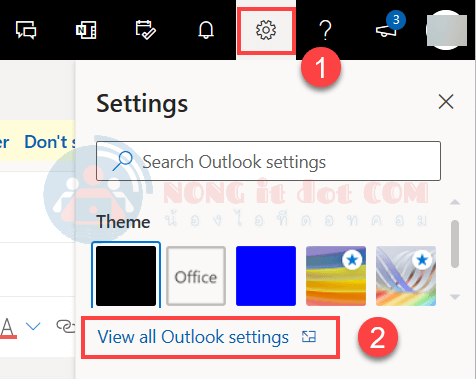
2. อยู่ที่หัวข้อ Mail (จดหมาย) ให้เลือก Compose and reply (เขียนและตอบกลับ)
3. ระบุชื่อ Signature (ลายเซ็นอีเมล) และกรอกข้อมูลลงในช่องว่าง
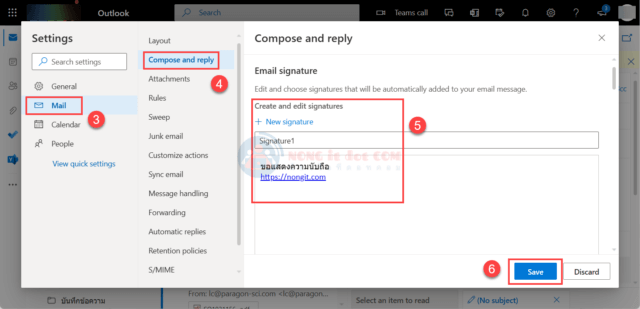
4. เมื่อกำหนดข้อมูลเสร็จแล้วให้คลิกปุ่ม Save (บันทึก)
5. ที่หัวข้อ Select default signatures (เลือกลายเซ็นเริ่มต้น) ให้เลือกชื่อลายเซ็นที่สร้างไว้ For new messages (สำหรับข้อความใหม่) และ Replies/Forwards (การตอบกลับ/ส่งต่อ)
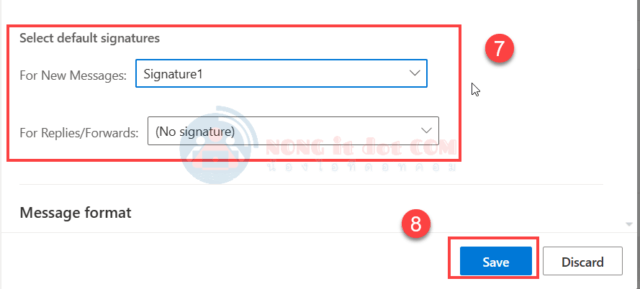
6. คลิกปุ่ม Save (บันทึก)
ลองสร้างอีเมลใหม่อีกครั้ง จะมีข้อความที่เพิ่มไว้แสดงขึ้นมาโดยอัตโมมัติแล้วละ และสามารถสร้าง signature outlook 365 ได้มากกว่า 1 ลายเซ็นครับ






